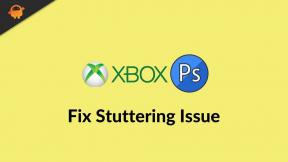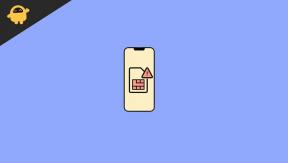Wie überprüfe oder führe ich Microsoft Windows Update aus?
Verschiedenes / / August 05, 2021
Das Microsoft Windows-Betriebssystem ist seit 1985 in der Personal Computing-Branche tätig. Die neueste Version ihres Betriebssystems heißt Windows 10, zusammen mit den aktualisierten Betriebssystemen. Microsoft stellt außerdem täglich Updates zur Verfügung. Die meisten dieser Updates basieren auf der Systemsicherheit. So wird Ihr PC sicher und geschützt. Sie können ein automatisches Update täglich zu einer festgelegten Zeit einrichten oder hier manuell durchführen, um Ihre Updates zu überprüfen und die Updates manuell zu installieren. Es gibt zwei separate Richtlinien für Windows Ten- und Windows 8-Benutzer. Beide Prozesse sind ziemlich gleich. Sie unterscheiden sich jedoch durch ihre Benutzeroberfläche.
Leider hat Microsoft die Unterstützung von Windows 7 seit dem 14. Januar 2020 eingestellt.
Inhaltsverzeichnis
-
1 Für Windows 10
- 1.1 Klicken Sie auf die Schaltfläche Start
- 1.2 Gehen Sie zu den Einstellungen im Startmenü
- 1.3 Klicken Sie auf Update & Sicherheit
- 1.4 Klicken Sie auf Nach Updates suchen
-
2 Für Windows 8
- 2.1 Gehen Sie zu den Einstellungen.
- 2.2 Klicken Sie auf Aktualisieren und Wiederherstellen
- 2.3 Klicken Sie auf Windows Update
Für Windows 10
Windows 10 ist die neueste Version des Microsoft-Betriebssystems. Die neueste Ausgabe wurde für ihre ästhetisch ansprechende grafische Oberfläche geschätzt. Microsoft veröffentlicht jedoch häufige Updates, um die Betriebssysteme viel flüssiger und solider zu gestalten, insbesondere im Hinblick auf die Systemsicherheit. Führen Sie die folgenden Schritte aus, um Ihre Windows 10-Betriebssysteme manuell zu aktualisieren.
Klicken Sie auf die Schaltfläche Start
Zunächst einmal, wenn Sie ein Benutzer sind, der bereits Erfahrung mit der Verwendung von Windows-Betriebssystemen hat. Sie kennen die Starttaste. Für neue Benutzer ist die Startschaltfläche jetzt ein Windows-Symbol in der linken unteren Ecke des Bildschirms. Klicken Sie auf dieses Symbol. Es wird als Menü angezeigt, das als Startmenü bezeichnet wird. 
Gehen Sie zu den Einstellungen im Startmenü
Wenn Sie das Startmenü öffnen. Auf der rechten Seite sehen Sie viele Symbole, die Sie zu Ihrem Kalender, Ihren Fotos, einigen Anwendungen usw. führen. In der Mitte sehen Sie die gesamte Liste der Anwendung auf Ihrem Computer. Auf der linken Seite sehen Sie fünf Optionen. Von unten zuerst ist die Option Power, mit der Sie das System herunterfahren, neu starten und in den Ruhezustand versetzen können. Mit der zweiten können Sie die Einstellungen von Os eingeben. Das dritte ist Bilder, das vierte ist Dokumente und das letzte und fünfte ist Ihr Benutzerkonto. Sie müssen die Einstellungsoption auswählen. für den nächsten Schritt. 
Klicken Sie auf Update & Sicherheit
wenn Sie in die Einstellungen kommen. Sie können ein Fenster wie das Bild hier unten sehen. Wählen Sie das Update und die Sicherheit aus der Liste aus, die im Fenster angezeigt wird. Update und Sicherheit führen Sie zum Windows-Update, oder Sie haben eine direkte Option in der oberen rechten Ecke zum Windows-Updater. 
Klicken Sie auf Nach Updates suchen
Unterhalb des Windows-Updates wird eine Optionsprüfung für Updates angezeigt. Widows lädt die Updates automatisch herunter und installiert sie. Eine andere Möglichkeit, in den Windows-Updater zu gelangen, besteht darin, in der Taskleiste direkt neben der Startschaltfläche zu suchen.
Für Windows 8
Windows wurde auf eine neue Version aktualisiert. Aber auch jetzt verwenden einige Leute Windows 8 wegen seines einzigartigen Erscheinungsbilds. Die Benutzeroberfläche des Betriebssystems wird einstimmig für Mobiltelefone, Tablets und PC erstellt. Aus diesem Grund fühlt es sich an, als würde man mehr berühren und wischen als klicken und ziehen. Daher sind die Schritte zum manuellen Aktualisieren von Windows 8 eine einzigartige Erfahrung, obwohl der Vorgang fast der gleiche ist wie bei Windows 10
Gehen Sie zu den Einstellungen.
Der erste Schritt des manuellen Updates besteht darin, die Einstellungen von Os zu ermitteln. Streichen Sie für die Registerkarte Einstellungen vom rechten Rand auf den Bildschirm. Auf der rechten Seite des Bildschirms wird ein Fenster angezeigt. Wählen PC Einstellungen ändern in der unteren rechten Ecke des Fensters.

Klicken Sie auf Aktualisieren und Wiederherstellen
wenn Sie PC-Einstellungen auswählen. Es führt Sie zu einem anderen Fenster. Auf der rechten Seite des Fensters befinden sich die oberen Einstellungen, mit denen Sie einen Sperrbildschirm, das Windows-Kontobild und ein Bildkennwort festlegen können. Darunter können Sie eine Diashow auf dem Sperrbildschirm einstellen. Wir können Bilder aus dem Ordner hinzufügen, Bilder aufnehmen, Bilder aus dem Bilderordner hinzufügen. Auf der linken Seite. Sie können sehen, dass es eine Liste von Optionen gibt. Unten in der Liste sehen Sie die Option Updates und Wiederherstellung. Wählen Updates und Wiederherstellung.
Klicken Sie auf Windows Update
Wählen Sie in der Liste auf der linken Seite unter "Update und Wiederherstellung" das Windows-Update aus.
Wählen Jetzt prüfen unter dem Windows-Update auf der rechten Seite des Fensters. Klicken Details anzeigen rechts oben überprüfen Sie jetzt, um die Liste der Updates zu sehen. wählen Installieren
Stellen Sie sicher, dass Sie über eine aktive Internetverbindung verfügen und das System während der Aktualisierung nicht herunterfahren. Starten Sie Ihren Computer nach der Installation neu.